¿Alguna vez te has preguntado qué pasa si cierras sesión con tu ID de Apple y te preocupa perder fotos, contactos o apps? Es muy común preguntarse:¿Qué sucede si cierro sesión en mi ID de Apple?Y la respuesta no siempre es fácil de encontrar. Es importante comprender el impacto de cerrar sesión con tu ID. Esta guía aclarará la confusión. Te explicaremos exactamente cuándo cerrar sesión, qué datos se conservan, cuáles se eliminan y qué necesitas respaldar. Luego, te mostraremos cómo cerrar sesión de forma segura sin perder tus datos, con pasos fáciles de seguir para versiones de iOS, tanto nuevas como antiguas. También explicaremos qué hacer si tu cuenta se bloquea por haber olvidado la contraseña de iCloud, incluyendo una herramienta que puede ayudarte. Te aseguramos que puedas cerrar sesión con confianza, sin sorpresas ni recuerdos perdidos.
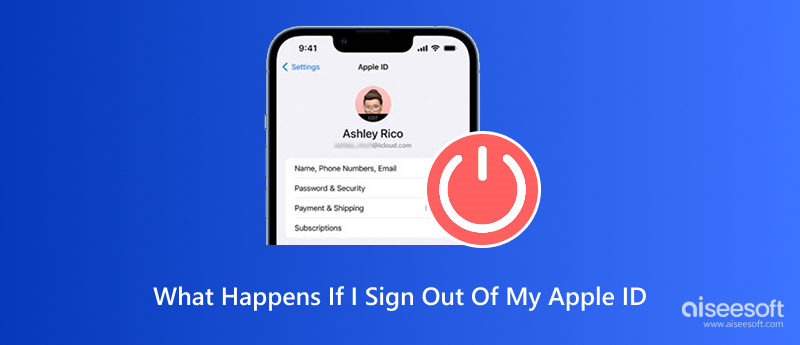
¿Estás pensando en cerrar sesión con tu Apple ID, pero no sabes qué perderás o conservarás? Es una buena pregunta, ya que cerrar sesión puede afectar tu dispositivo más de lo esperado.
No necesariamente, pero podrías perder el acceso a datos importantes si no tienes cuidado. Al cerrar sesión en iCloud:
Entonces, si cierro sesión en mi Apple ID, ¿qué ocurre? Básicamente, estás desvinculando tu iPhone del ecosistema de Apple. Para evitar perder datos, siempre haz una copia de seguridad de tus archivos importantes o... sincronizar datos del iPhone a otro dispositivo de antemano.
Cuando cierras la sesión del ID de Apple de tu iPhone:
Y aquí hay otra preocupación: ¿se notifica a mi Apple ID cuando cierro sesión? Apple no te informa de que tu Apple ID te indica que cierres sesión. Sin embargo, si has iniciado sesión en varios dispositivos Apple, podrías recibir un mensaje indicando que se ha eliminado un dispositivo de tu cuenta.
Tu nivel de preparación determina qué sucede al cerrar sesión en tu Apple ID. Primero haz una copia de seguridad, conoce la información de tu Apple ID y procede con cautela, especialmente si le das tu teléfono a otra persona o cambias de dispositivo.
¿Te preocupa perder tus fotos, mensajes o datos de apps al cerrar sesión con tu Apple ID? ¡Tranquilo! Si sigues los pasos correctos, puedes cerrar sesión de forma segura sin perder nada importante. Hay maneras inteligentes de hacerlo. A continuación, te explicamos cómo cerrar sesión con tu Apple ID sin perder tus datos, con diferentes pasos para iOS 10.3 y posteriores, y iOS 10.2 y anteriores. También te explicamos qué hacer si no recuerdas la contraseña de tu Apple ID y no puedes cerrar sesión. Tenemos una herramienta para ti, así que no te preocupes. ¡Comencemos!
Si tu iPhone/iPad tiene iOS 10.3 o posterior, cerrar sesión en tu Apple ID sin perder tus datos es sencillo, siempre y cuando sigas estos pasos clave. Aquí te explicamos cómo hacerlo de forma segura:
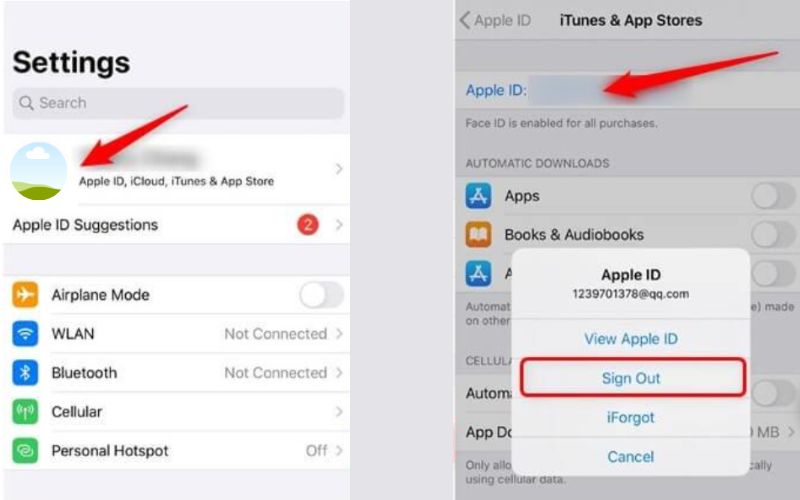

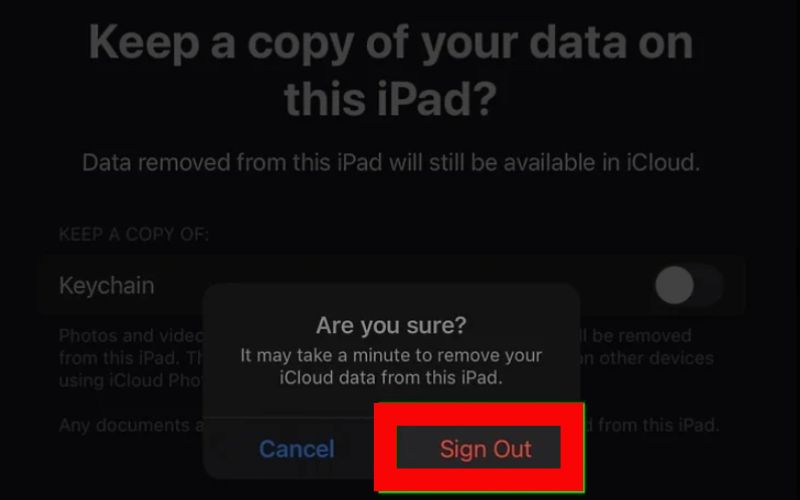
Consejo:Siempre verifique que los archivos importantes, como fotos, notas y documentos, estén sincronizados o respaldados en otra ubicación antes de cerrar sesión, solo para estar seguro.
Si tu dispositivo es antiguo y ejecuta iOS 10.2 o anterior, el proceso para cerrar sesión en tu ID de Apple es ligeramente diferente, pero si tienes cuidado, puedes hacerlo sin perder tus datos importantes.
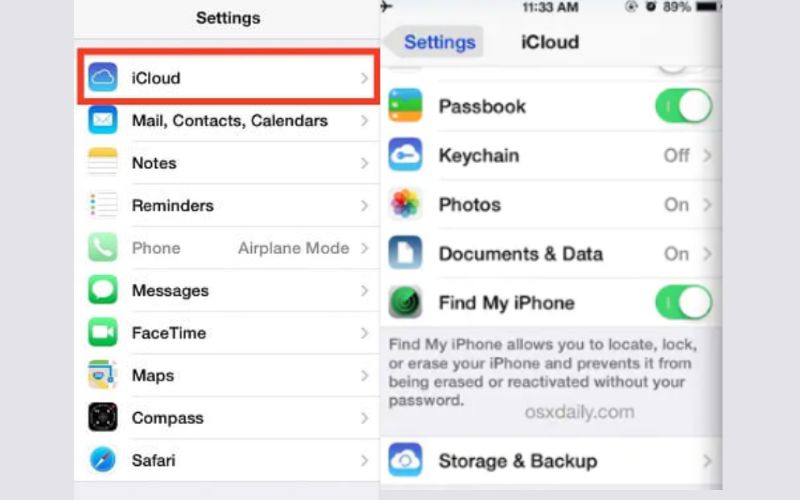
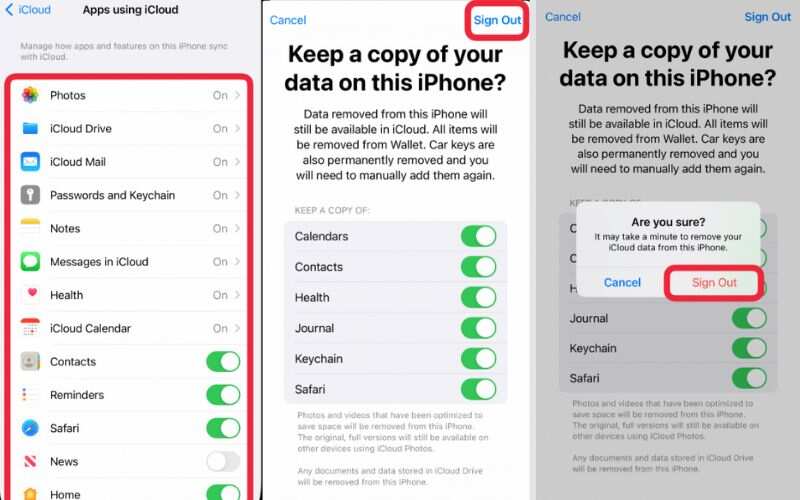
recordatorioSi olvidas activar los datos que quieres conservar, podrías perder el acceso a ellos después de cerrar sesión. Sincroniza siempre tus datos manualmente por seguridad. Pero a veces tu ID de Apple... Es posible que el cierre de sesión no esté disponible debido a restricciones o la contraseña de Apple ID no funciona, para el segundo escenario, puedes consultar la siguiente sección.
Si olvidaste tu contraseña de iCloud y no puedes cerrar sesión en tu Apple ID, ¡no te preocupes! Desbloqueo iPhone Aiseesoft Es una herramienta potente que te ayuda a eliminar la cuenta de iCloud de tu iPhone sin necesidad de contraseña. Aiseesoft iPhone Unlocker es una herramienta de desbloqueo todo en uno que te ayuda a eliminar el ID de Apple, omitir códigos de acceso de pantalla e incluso eliminar las restricciones de Tiempo de uso. Es ideal para cuando no puedes acceder a iCloud o no puedes cerrar sesión.

Descargas
100% Seguro. Sin anuncios.
100% Seguro. Sin anuncios.
Cómo usar Aiseesoft iPhone Unlocker para eliminar el ID de Apple
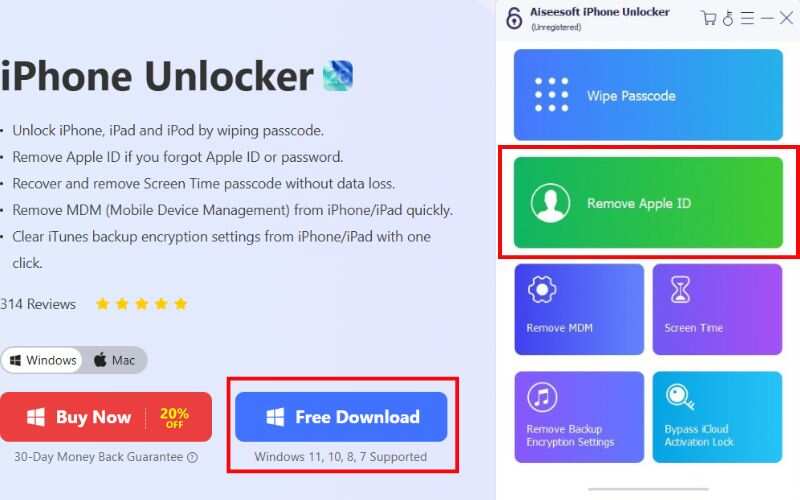
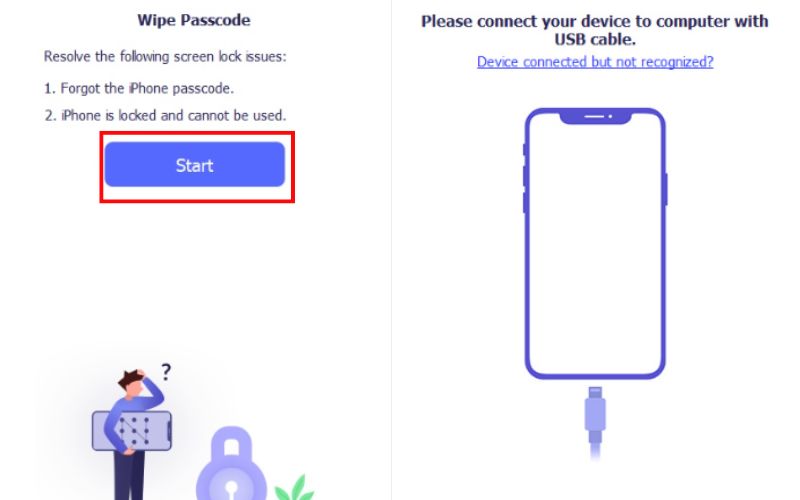
Nota: Asegúrate de que "Buscar mi iPhone" esté desactivado. Si está activado, debes desactivarlo manualmente o usar el modo adecuado para iOS 11.4 y versiones posteriores.
¿Se notifica a mi ID de Apple cuando cierro sesión?
Sí, Apple puede enviar una notificación por correo electrónico indicando que se cerró la sesión de tu ID de Apple en un dispositivo, especialmente si Buscar mi está habilitado.
¿Cerrar sesión afectará las suscripciones a las aplicaciones?
Sí. Dejarás de recibir actualizaciones de apps vinculadas a ese Apple ID. Además, es posible que las suscripciones vinculadas al Apple ID no se puedan gestionar a menos que vuelvas a iniciar sesión.
¿Se eliminarán mis fotos si cierro la sesión de mi ID de Apple?
Si tus fotos están sincronizadas con iCloud y no las guardas localmente antes de cerrar sesión, es posible que ya no puedas acceder a ellas desde tu dispositivo. Asegúrate de descargarlas o hacer una copia de seguridad primero.
Conclusión
Aunque no lo borrará todo, cerrar sesión en tu Apple ID puede limitar tu acceso a los servicios de Apple y a los datos de iCloud. La pérdida de datos se puede prevenir tomando las precauciones adecuadas, como hacer copias de seguridad y usar las herramientas adecuadas. Y claro, ¿Me avisa mi ID de Apple cuando cierro sesión??" Para mayor seguridad, Apple normalmente envía una notificación.

Para reparar la pantalla del iPhone bloqueada, la función de borrado de contraseña puede ayudarlo mucho. Y también puede borrar fácilmente la ID de Apple o la contraseña de Screen Time.
100% Seguro. Sin anuncios.
100% Seguro. Sin anuncios.
¡Felicitaciones!
Te has suscrito con éxito a nuestro boletín informativo. El exclusivo hasta un 40 % para los suscriptores es AISEFOKS ¡Ahora puedes copiarlo y usarlo para disfrutar de más beneficios!
¡Copiado exitosamente!